win11에서 고급 설정 옵션을 입력하는 방법은 무엇입니까? win11에서 고급 설정을 입력하는 방법에 대한 자세한 내용
- WBOYWBOYWBOYWBOYWBOYWBOYWBOYWBOYWBOYWBOYWBOYWBOYWB앞으로
- 2024-05-07 15:01:06944검색
Windows 11에서 시스템 문제가 발생하면 사용자는 고급 설정 옵션을 입력하여 복구 작업을 수행할 수 있습니다. 그러나 일부 사용자는 새로운 시스템의 작동에 익숙하지 않고 고급 설정에 들어가는 방법을 모릅니다. 이 문제를 해결하기 위해 PHP 편집기 Apple은 일반적으로 사용되는 두 가지 작업 방법을 컴파일하고 작업 단계를 텍스트에 자세히 소개했습니다.
win11 고급 설정 진입 방법 소개
방법 1
1. 먼저 하단 작업 표시줄 가장 왼쪽에 있는 시작 메뉴를 클릭하세요.
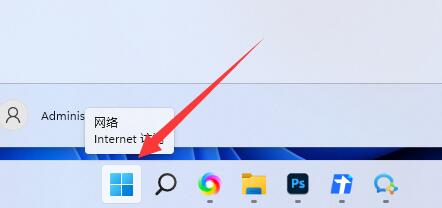
2. 그런 다음 위의 설정을 엽니다.
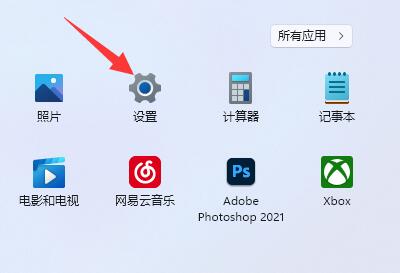
3. 그런 다음 오른쪽 하단의 정보를 찾아 클릭하세요.
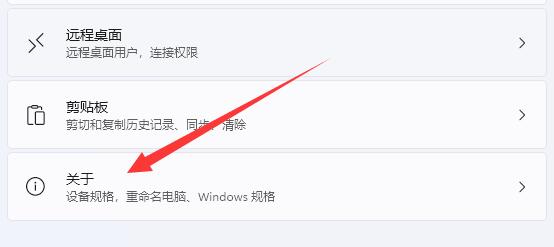
4. 클릭 후 관련 링크에서 고급 시스템 설정을 확인할 수 있습니다.
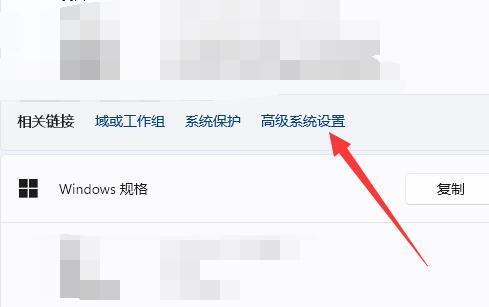
5. 열어서 설정을 수정할 수 있습니다.
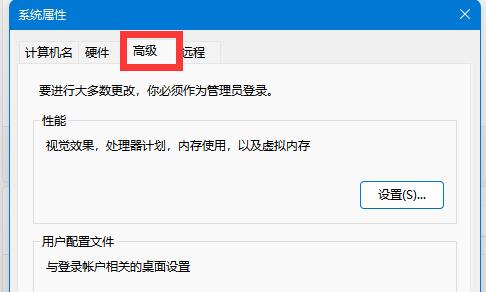
방법 2
1. 작업 표시줄에서 시작을 마우스 오른쪽 버튼으로 클릭하고 위에 제공된 옵션 메뉴에서 설정을 선택합니다.
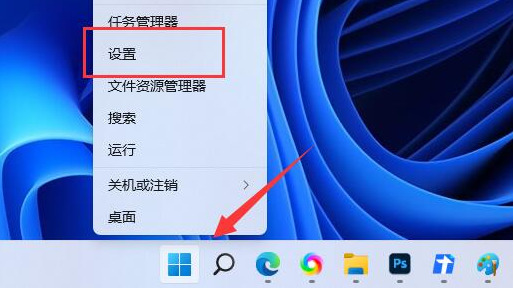
2. 새 인터페이스에 들어간 후 시스템을 클릭하고 오른쪽에서 복구 옵션을 찾으세요.
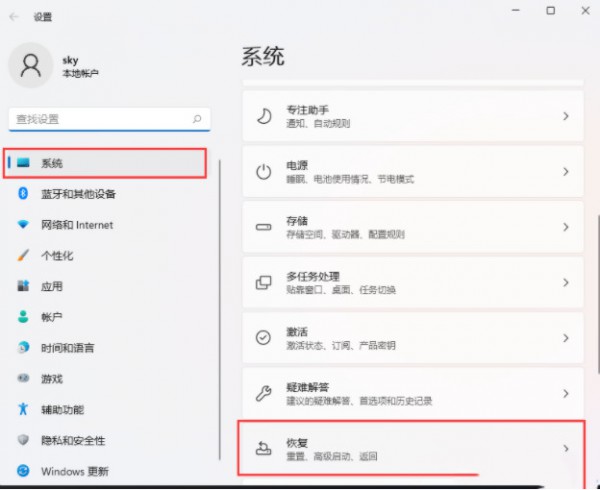
3. 복구 옵션에서 고급 시작을 찾아 오른쪽에 있는 지금 다시 시작 버튼을 클릭하세요.
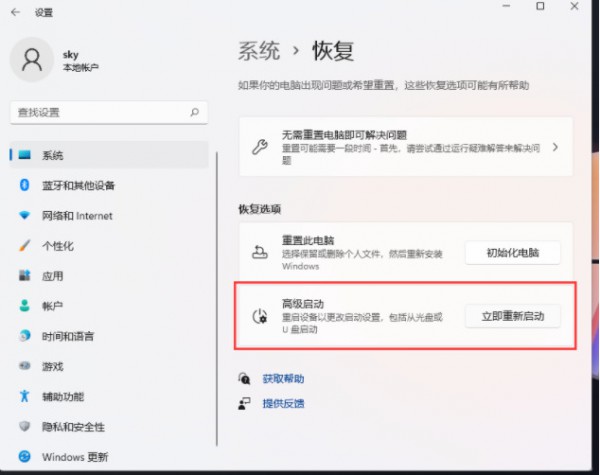
4. 프롬프트 창이 나타납니다. 창에서 지금 다시 시작을 클릭하세요.
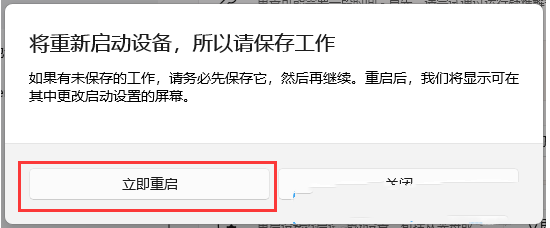
5. 이런 식으로 컴퓨터를 다시 시작한 후 고급 시작 모드로 들어갈 수 있습니다.
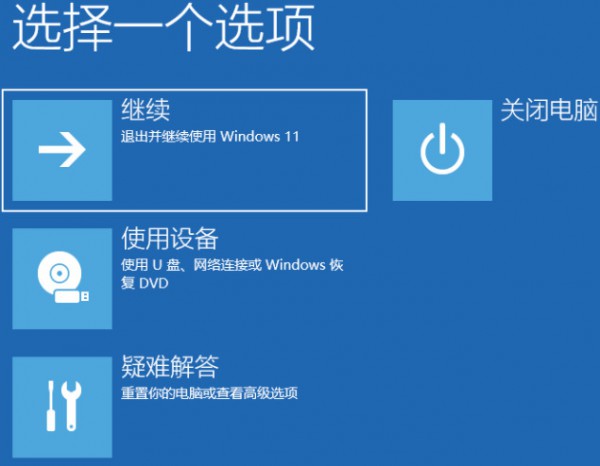
위 내용은 win11에서 고급 설정 옵션을 입력하는 방법은 무엇입니까? win11에서 고급 설정을 입력하는 방법에 대한 자세한 내용의 상세 내용입니다. 자세한 내용은 PHP 중국어 웹사이트의 기타 관련 기사를 참조하세요!
성명:
이 기사는 rjzxw.com에서 복제됩니다. 침해가 있는 경우 admin@php.cn으로 문의하시기 바랍니다. 삭제

